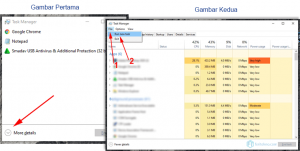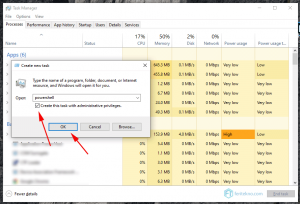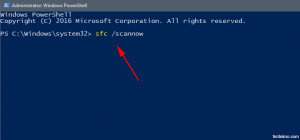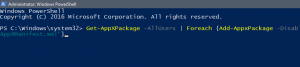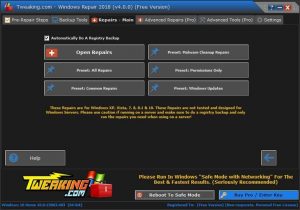Teman-teman sedang mencari solusi seperti dipembahasan judul (start menu tidak bisa di klik)? silahkan langsung aja ke tutorialnya jika kalian malas membaca penjelasan awal artikel ini, yang terpenting saat di tutorialnya kalian wajib baca dengan penjelasannya juga ya!.
Start menu yang tidak bisa di klik merupakan hal yang paling tidak wajar, bahkan ikon windows juga tidak bisa di klik juga sangat mengkhawatirkan kita jika ingin merubah data akun windows atau sebagainya.
Start menu yang tidak merespon biasanya ada salah satu file bawaan windows yang hilang atau corrupted (rusak), mungkin akibat faktor yang tidak sengaja ketika kita ingin menguninstall suatu software dan secara tak sadar kita juga menguninstall software bawaan windows.
Biasanya hal ini paling sering terjadi pada windows 10, untuk pengguna windows 8 & 7 jarang mengalami hal seperti ini.
Silahkan teman-teman bisa lihat terlebih dahulu daftar isi dibawah ini, supaya lebih paham apa saja yang akan kalian lakukan pada panduan di artikel ini.
Daftar Isi Artikel Ini
ToggleCara Mengatasi Start Menu & Taskbar Windows yang Tidak Bisa di Klik
Tentunya masalah ini bisa diterapkan pada semua versi windows 7, 8 maupun win 10 (tinggal menyesuaikan saja pada tutorial dibawah ini).
Semua tutorial step by step dibawah ini langsung saya praktekan, karna saya juga pernah mengalami hal yang sama dengan teman-teman (start menu windows tidak bisa di klik).
Silahkan teman-teman ikuti dari metode yang pertama terlebih dahulu, jika metode pertama masih belum sukses diatasi, ikuti metode kedua dan seterusnya.
#Metode Pertama: Check dan Repair Corrupt Windows Files
Untuk langkah pertama, teman-teman ikuti metode yang satu ini terlebih dahulu, jika metode pertama belum bisa diatasi juga ikuti metode kedua dan seterusnya ya!.
Semoga dengan metode pertama ini bisa diatasi dengan baik, berikut tutorial langkah pertama untuk mengecek dan memperbaiki file sistem windows yang error.
- Silahkan buka Task Manager (cara bukanya bisa tekan tombol Ctrl + Shift + Esc secara bersamaan).
- Kalau task manager-nya sudah kebuka, klik More Details.
- Lalu pilih File ▷ Run New Task.
- Disitu kalian ketik powershell (jangan lupa untuk centang: Create this task with administrative privileges).
- Nanti muncul Administrative Windows Powershell, disitu kamu ketik sfc /scannow dan tekan Enter pada keyboard.
- Tunggu sampai prosesnya selesai, nanti secara otomatis file checker ini akan memperbaiki file yang rusak pada windows.
#Metode Kedua: Install Ulang Windows Apps
Kalau masih tidak bisa juga mengikuti metode pertama, kemungkinan besar ketika kamu ingin menginstall suatu software ia tidak terinstall dengan baik, sehingga menimbulkan start menu tidak dapat memprosesnya.
Dengan menjalankan proses perintah reinstall windows app tidak akan menghilangkan file-file yang sudah kamu simpan pada folder data. Ingat!, perintah ini hanya me-reinstall aplikasi bawaan windows saja.
- Caranya masih sama, buka task manager dan pilih run new task.
- Lalu ketik powershell dan jangan lupa untuk mencentang bawahnya itu.
- Setelah itu kamu ketik perintah dibawah ini (pada jendela windows powershell-nya):
- Kamu tunggu saja proses reintall-nya sampai selesai, biasanya cara ini cukup memakan waktu sampai beberapa menit.
- Jika prosesnya sudah selesai, kamu langsung lakukan Restart pada komputer (pc/laptop) kamu itu.
- Setelah nyala, coba klik taskbar & start menu-nya apakah berjalan dengan baik atau tidak.
#Metode Ketiga: Jalankan Windows Update Assistent
Kalau masih belum bisa, coba lakukan update assistent, kemungkinan setelah melakukan update semoga bisa teratasi dengan baik taskbar & start menu-nya.
Silahkan kamu klik link dibawah ini untuk melakukan download windows update assistent dari situs resminya.
- Khusus Windows 7: https://www.microsoft.com/en-us/software-download/windows7
- Khusus Windows 8: https://www.microsoft.com/en-us/software-download/windows8ISO
- Khusus Windows 10: https://www.microsoft.com/en-us/software-download/windows10
#Metode Keempat: Menggunakan Software Bantuan
Metode yang ini dibilang cara terakhir yang bisa kamu lakukan secara wajar, biasanya pada cara ketiga diatas sudah pasti bisa diatasi, namun kalau masih belum bisa juga akan kita bantu dengan software-software dibawah ini.
Dan software yang bisa kamu gunakan akan saya berikan 2 (dua) software: gunakan software yang pertama terlebih dahulu, kalau belum bisa juga diatasi silahkan dicoba software yang kedua.
- Software Pertama: klik disini untuk download softwarenya.
- Tutorialnya: silahkan download dan install software start menu, untuk install software-nya seperti install software lainnya saja (enggak jauh beda).
- Software Kedua: klik disini untuk download softwarenya (gunakan versi yang terbaru).
- Tutorialnya: silahkan cari di youtube supaya penyampaian pesannya lebih mudah kalian pahami, klik link disini untuk tutorial tweaking windows repair.
#Metode Kelima: Lakukan Recovery Windows
Kalau ke-4 metode diatas masih belum bisa juga, mau enggak mau kalian gunakan metode yang terakhir ini, namun cara ini sangat tidak wajar.
Kenapa tidak wajar? karna semua data-data akan hilang, bahkan virus yang menempel pada komputer kita juga bakalan hilang, yakni dengan metode recovery windows.
Metode ini hanya recovery software dan data saja, tidak menghilangkan windowsnya ya!.
Untuk tutorial mengenai hal ini, silahkan langsung dari youtube saja, supaya penyampaian pesannya lebih mudah kalian pahami.
Pastikan cari tutorial yang sesuai dengan versi windows kalian (windows 7 / 8 atau 10).
Penyebab Start Menu Windows Tidak Bisa Dibuka
Untuk penyebab dari permasalahan ini baik itu start menu yang enggak mau kebuka ataupun icon taskbar yang tidak bisa di klik, berikut beberapa penyebabnya:
- Update windows yang gagal.
- Terdapat bug pada windows.
- Terdapat virus pada data C.
- Software bawaan windows ada yang hilang.
Akhir Kata dari Admin
Mungkin itu saja cara mengatasi icon taskbar dan start menu yang tidak dapat dibuka alias tidak bisa diklik (bisa diterapkan pada semua versi windows 7, 8 & 10).
Jika ada kekurangan saya mohon maaf, kalau ingin bertanya silahkan langsung aja komentar dibawah (secepatnya akan saya jawab).
Selamat untuk mencobanya yaa teman-teman, good luck! 🙂